手提电脑怎么开启摄像头 笔记本电脑摄像头打开方法
更新时间:2024-05-18 15:36:40作者:jiang
在现代社会中手提电脑已经成为我们生活中不可或缺的工具之一,随着视频通话和在线会议的普及,摄像头也变得愈发重要。很多人可能会困惑于如何开启手提电脑上的摄像头。笔记本电脑摄像头的打开方法并不复杂,只需几个简单的步骤即可实现。接下来让我们一起来了解一下开启笔记本电脑摄像头的具体操作步骤吧!
操作方法:
1.在电脑桌面,鼠标双击“计算机”,进入页面后下拉,找到“视频设备”。
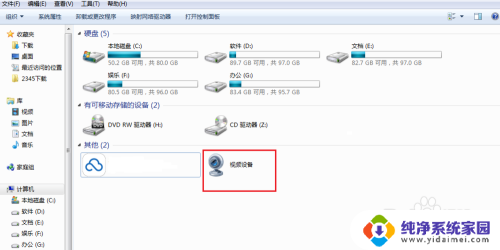
2.鼠标右键单击一下“视频设备”,看到有个“打开”的选择。左键点击“打开”。
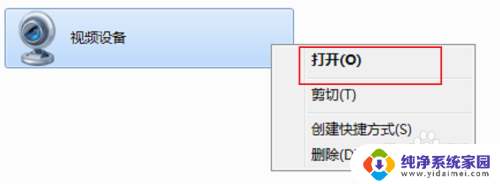
3.视频的窗口就马上弹出来了,稍等几秒钟后,视频对应的影像就会显示出来。
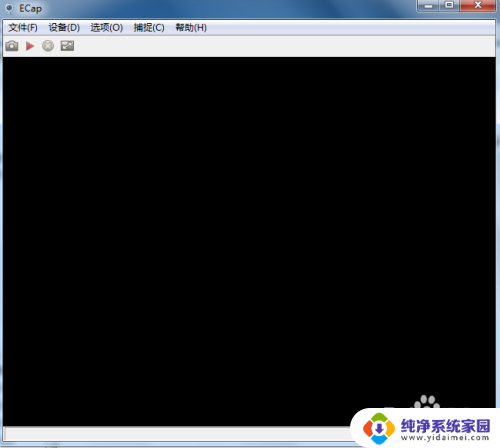
4.如果大家看不到视频中的图像,点击上方“设备”按钮。在设备下的“相机”和“麦克风”都打上勾。
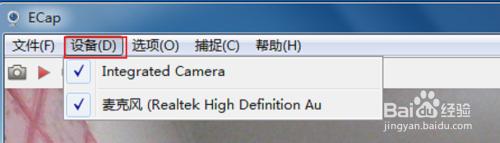
5.如果大家想要显示全屏,把全屏幕前面的对勾勾上即可。
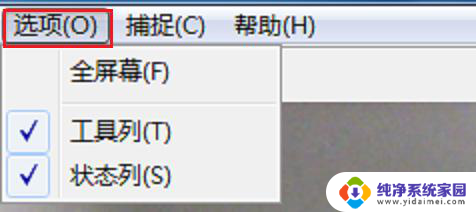
6.电脑视频不能正常使用的话,我们来更新一下视频驱动。右键点击“计算机”,点击“设备管理器”。
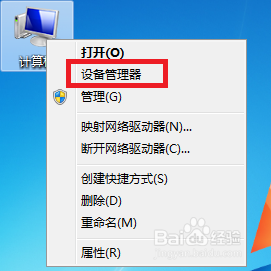
7.在页面中找到并且双击“图像”设备按钮。
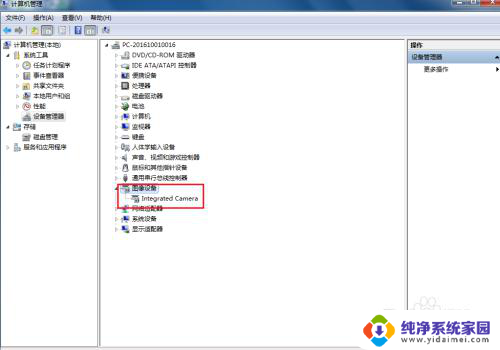
8.在显出来的设备中,鼠标用右键点击设备,打开“属性”按钮。
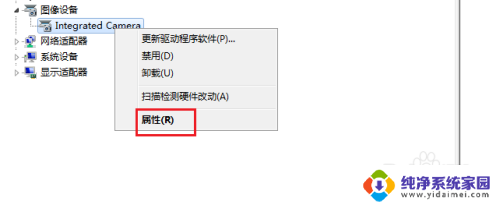
9.如果是禁用状态,点击“启用”开启视频,然后点击“更新驱动程序”。
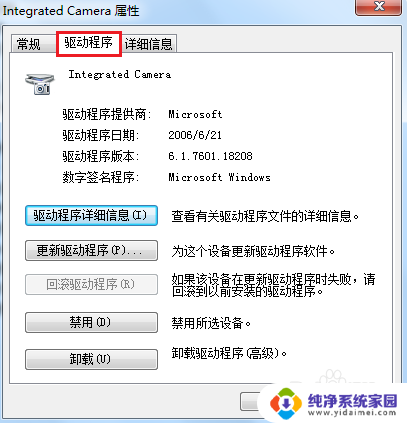
以上是关于如何开启笔记本电脑摄像头的全部内容,如果有需要的用户,可以按照以上步骤进行操作,希望对大家有所帮助。
- 上一篇: 163网易邮箱怎么注册 163网易免费邮箱如何注册
- 下一篇: 电脑拍照怎么操作 电脑摄像头拍照技巧
手提电脑怎么开启摄像头 笔记本电脑摄像头打开方法相关教程
- 笔记本电脑怎样设置摄像头 笔记本电脑摄像头如何打开
- 摄像头禁用怎么打开 笔记本摄像头禁用与启用的方法
- 电脑上摄像头怎么打开摄像头 如何打开电脑摄像头
- 电脑外接摄像头能录像吗 笔记本电脑摄像头录像设置方法
- 怎么关闭笔记本电脑摄像头 笔记本电脑摄像头关闭方法
- 联想笔记本电脑如何开启摄像头 联想笔记本电脑摄像头打开方法
- 电脑从哪打开摄像头 怎样打开电脑自带摄像头的方法
- 联想笔记本电脑怎么开启摄像头 联想笔记本电脑摄像头无法打开
- 手提电脑内置摄像头在哪打开 电脑自带摄像头怎样使用
- 笔记本怎样打开电脑的摄像头 笔记本电脑摄像头无法打开怎么办
- 笔记本开机按f1才能开机 电脑每次启动都要按F1怎么解决
- 电脑打印机怎么设置默认打印机 怎么在电脑上设置默认打印机
- windows取消pin登录 如何关闭Windows 10开机PIN码
- 刚刚删除的应用怎么恢复 安卓手机卸载应用后怎么恢复
- word用户名怎么改 Word用户名怎么改
- 电脑宽带错误651是怎么回事 宽带连接出现651错误怎么办